百度网盘可以分享一些重要的文件,将文件通过链接分享给自己的朋友或者同事,也会通过将文件分享给自己网盘中的好友,但是如果我们发现文件错误,想要取消分享应该怎么设置呢
百度网盘可以分享一些重要的文件,将文件通过链接分享给自己的朋友或者同事,也会通过将文件分享给自己网盘中的好友,但是如果我们发现文件错误,想要取消分享应该怎么设置呢?下面自由互联小编就来介绍一下具体操作方法,需要的小伙伴可以看看方法教程。
操作方法
1、首先我们先来操作一下将文件怎么分享给好友,选择自己想要分享的文件,然后右键点击该文件,在打开的菜单选项中选择【分享】选项。
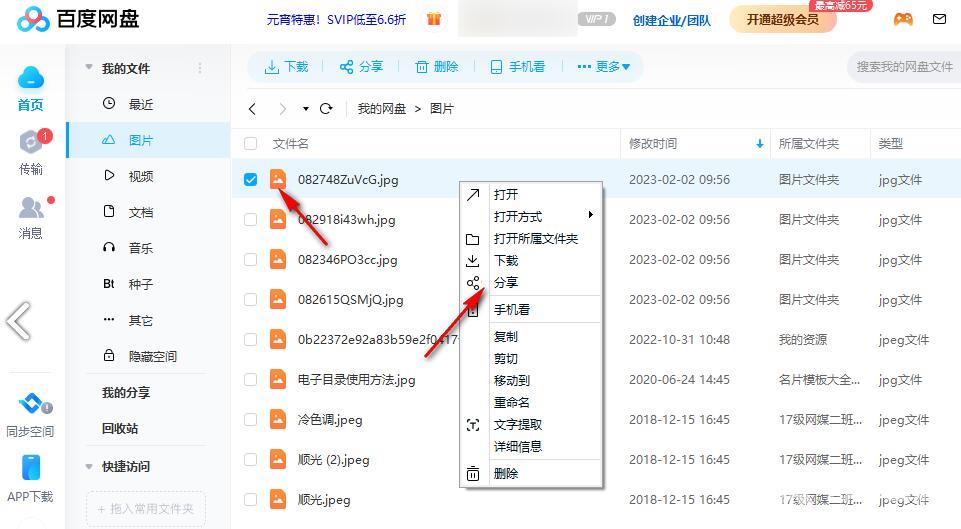
2、有两种分享文件的方式,一般都是选择【链接】分享,并且你可以设置一下提取的方式以及访问的人和有效期,之后点击【创建链接】。
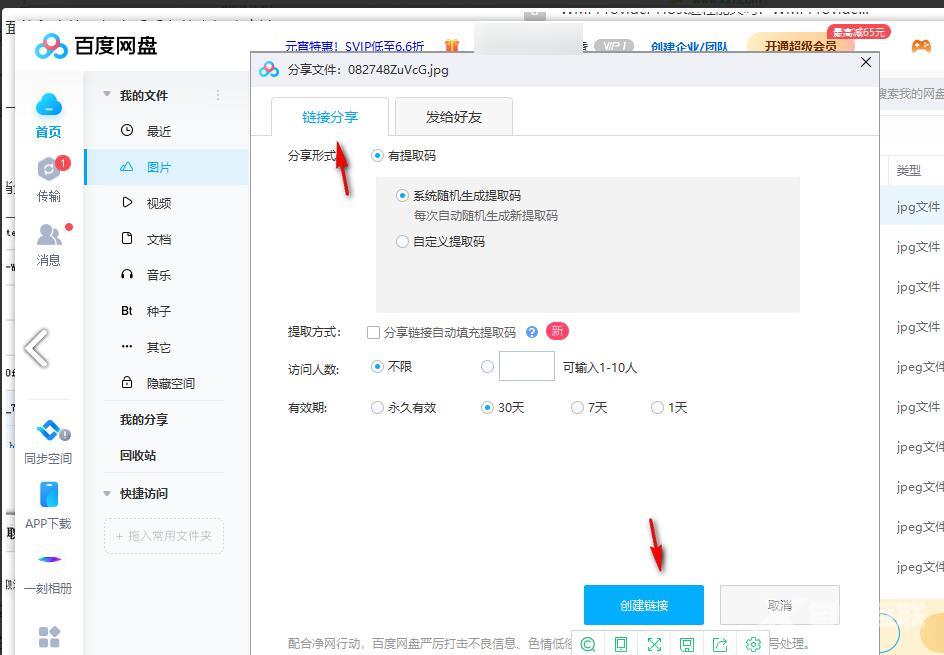
3、当创建链接完成之后,点击【复制链接及提取码】,然后将自己复制的链接分享给别人就好了。
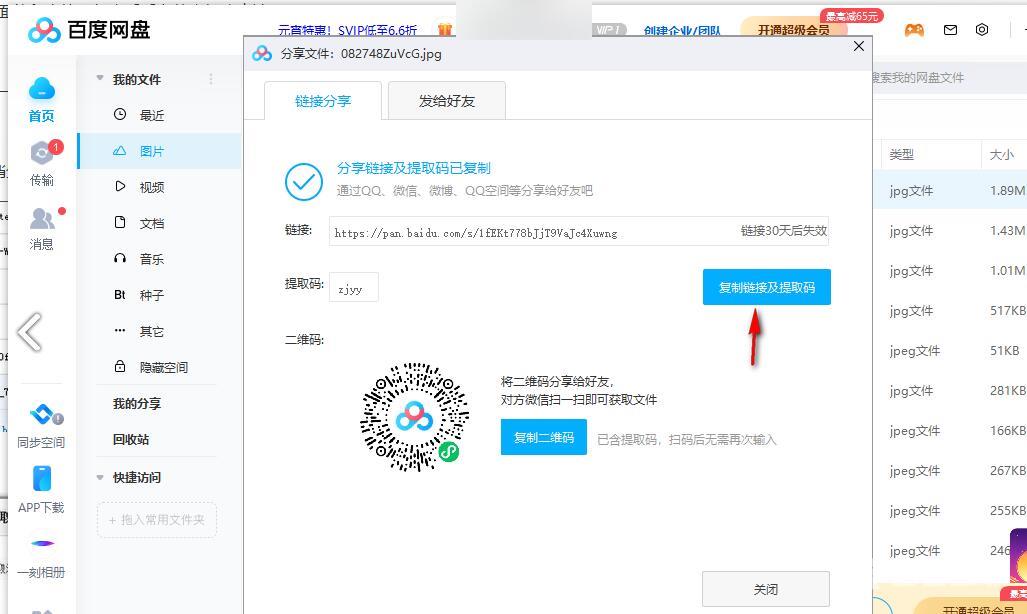
4、在【我的分享】那里进行点击之后进入到页面中。
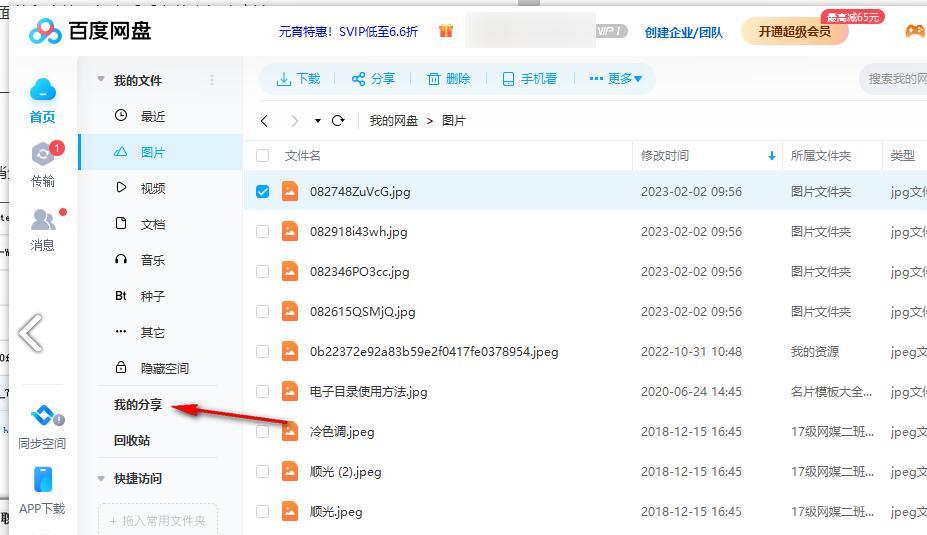
5、进入到页面之后,将鼠标放在自己刚刚分享的文件上,就会出现两个图标,点击【取消链接分享图标】。
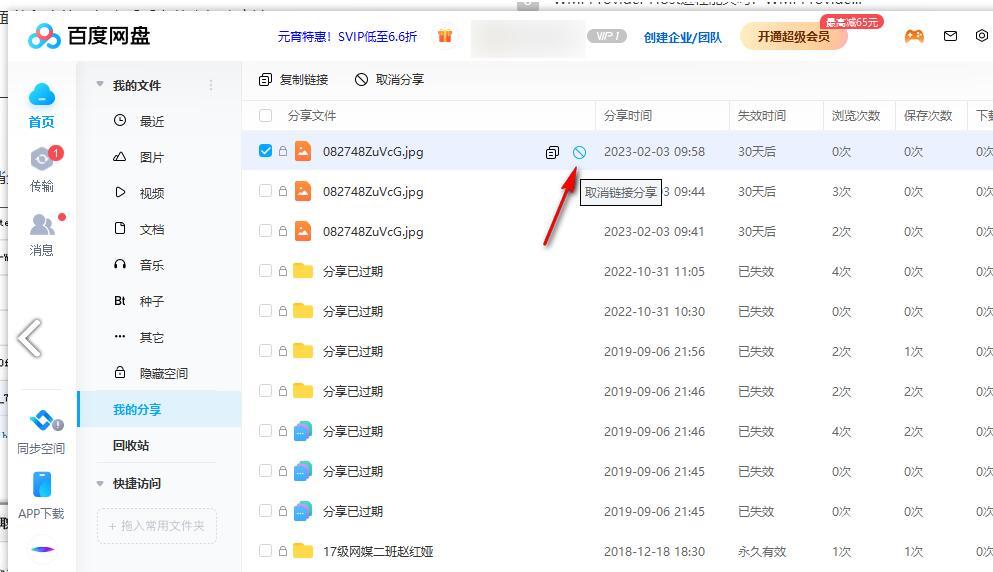
6、点击【取消分享】按钮就可以了。
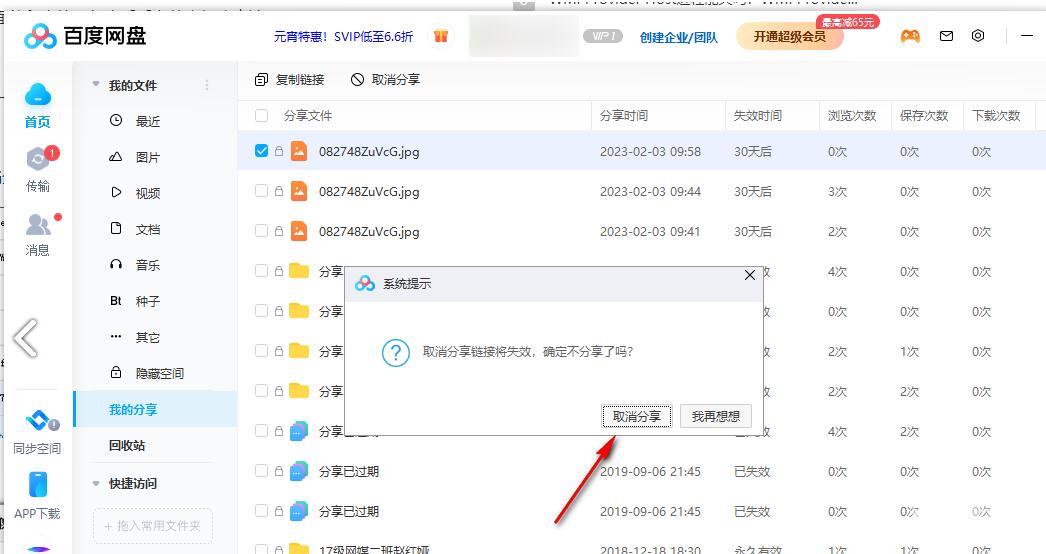
7、这时当对方再次打开你分享的链接之后,就会在弹出的页面上显示分享的文件已经被取消的提示,如图所示。

